Bagaimana cara menggunakan sumproduk if di excel?
SUMPRODUK adalah salah satu fungsi terpenting di Excel . Bagian terbaiknya adalah Anda dapat memodifikasinya dengan beberapa cara.
Dan salah satu kekuatannya yang saya temukan baru-baru ini adalah: Gunakan ini sebagai SUMPRODUK JIKA Singkatnya, SUMPRODUK bersyarat.
Seperti yang Anda ketahui, Anda dapat menggunakan SUMPRODUK untuk mengalikan dan menjumlahkan rentang atau array tertentu. Dengan SUMPRODUK bersyarat, Anda dapat mengalikan dan menjumlahkan rentang yang memenuhi kriteria.
Ya, Anda tidak salah dengar. Dan Anda tahu yang terbaik? Tidak perlu menggunakan fungsi IF untuk ini. Bukankah itu bagus?
Ya?
Jadi hari ini di artikel ini saya ingin berbagi dengan Anda masalah dan cara mudah menggunakan SUMPRODUKTIF untuk menyelesaikannya.
Jadi bersama saya untuk mempelajari salah satu rumus Excel yang paling menakjubkan dan pastikan untuk mengunduh file contoh.
Bagaimana saya mempelajari SUMPRODUK bersyarat ini
Mari kita mulai dari awal.
Kemarin, saya menerima email dari salah satu pelanggan saya. Dia ingin membuat pernyataan kondisional dengan SUMPRODUK dan IF untuk mendapatkan data dari tabel.
Ini surat yang saya terima:
Hai Puneet, saya butuh bantuan Anda. Apakah ada cara untuk menggabungkan SUMPRODUK IF? Saya memiliki data dalam sebuah tabel dan saya ingin mendapatkan produk dari dua kolom yang memenuhi kriteria. Tolong bantu aku.
Dengan surat saya menerima darinya file Excel dengan komponen berikut. Anda dapat mengunduh file ini dari sini untuk mengikuti.
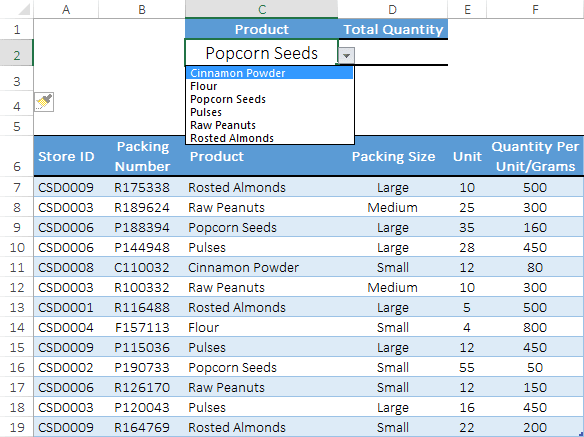
- Data Stok: Tabel ini berisi data stok yang disimpan di berbagai toko perusahaannya. Ini berisi nama produk, unit dalam stok dan berat unit.
- Daftar drop-down : Menu drop-down untuk memilih produk.
Dari tabel ini, dia ingin memperoleh jumlah total suatu produk (unit * berat per unit) dengan memilih menu drop-down. Misalnya, jika dia memilih “Sayuran”, kuantitas total dalam sel harus merupakan total dengan mengalikan unit dengan kuantitas per unit.
Harap dicatat bahwa nama produk merupakan persyaratan di sini.
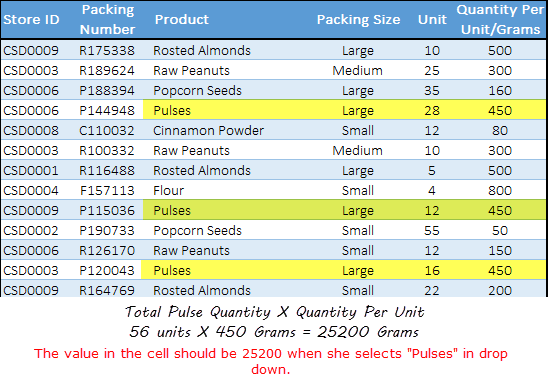
Solusi dengan SUMPRODUK IF
Saat itu saya yakin akan satu hal untuk mendapatkan jumlah produk dari array atau range kita bisa menggunakan SUMPRODUK.
Namun disini permainannya adalah mendapatkan penjumlahan dengan mengalikan total unit dan jumlah per unit hanya untuk sel yang memenuhi kriteria.
Dan rumus yang bisa kita gunakan:
=SUMPRODUCT(--(C7:C19=C2),E7:E19,F7:F19)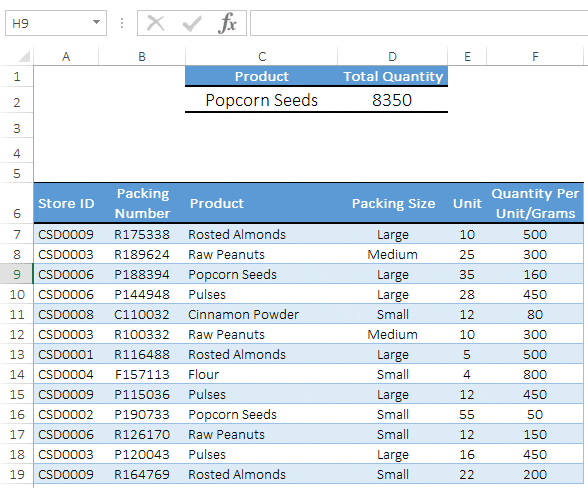
Sekarang, saat Anda memilih entri dari daftar drop-down, rumus ini hanya akan mengembalikan produk untuk sel yang memenuhi kriteria.
Hei, tunggu sebentar: sama seperti rumus ini, saya telah membuat daftar beberapa rumus cerdas yang mungkin membuat Anda takjub.
- Pemeringkatan Bersyarat di Excel Menggunakan Fungsi SUMPRODUK
- Cara menggunakan rumus MAX IF di excel
- Cara menggunakan Logika OR pada COUNTIF/COUNIFS di Excel
- Cara menggunakan SUMIF/SUMIFS dengan logika OR di Excel
Bagaimana itu bekerja
Seperti yang sudah Anda ketahui, SUMPRODUK dapat bekerja dengan tabel. Jadi, dalam metode di atas, kami telah menggunakan tiga array untuk mendapatkan produk dari nilainya.
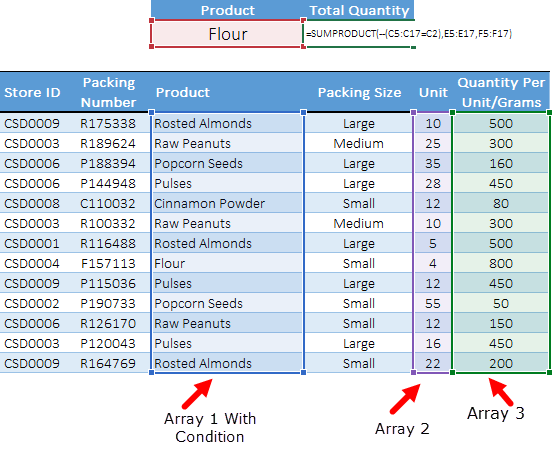
Rumusnya bekerja sebagai berikut.
1. Ciptakan suatu kondisi
Pertama-tama , kita memiliki tabel untuk memeriksa status nama produk. Ini akan memeriksa nilai kolom produk dan mengembalikan TRUE untuk nilai yang cocok dan FALSE untuk nilai lainnya.

2. Gunakan tanda minus ganda
Sekarang yang berikutnya adalah mengubah nilai TRUE-FALSE menjadi 0-1 agar bisa kita gunakan dalam perhitungan. Dan untuk ini, kami menggunakan tanda minus ganda di depan tabel pertama.

3. Perkalian tabel
Setelah mengubah TRUE-FALSE menjadi 0-1, tabelnya akan terlihat seperti ini. Di sini semua nilai yang kriterianya tidak terpenuhi, kami memiliki nol.
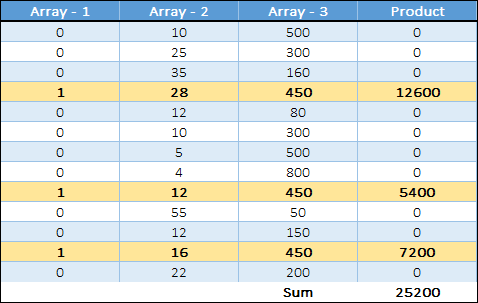
Ingat, ketika sesuatu dikalikan dengan nol, maka hasilnya kembali ke nol. Dengan cara ini kita mendapatkan produk hanya untuk sel yang kita miliki 1. Singkatnya, jika kondisinya terpenuhi.
Dapatkan file Excelnya
Kesimpulan
Bagian terbaik dari penggunaan SUMPRODUK bersyarat ini adalah Anda tidak perlu menggunakan IF dan semua penghitungan dilakukan dalam satu sel. Seperti yang saya katakan, SUMPRODUK adalah salah satu fungsi yang paling kuat dan merupakan hal terbaik yang dapat Anda lakukan dengan kekuatannya.
Sekarang beritahu aku satu hal.
Pernahkah Anda mencoba menggunakan kondisi di SUMPRODUK sebelumnya?
Silakan bagikan pandangan Anda dengan saya di bagian komentar. Saya ingin sekali mendengar pendapat Anda dan jangan lupa membaginya dengan teman-teman Anda, saya yakin mereka akan menghargainya.